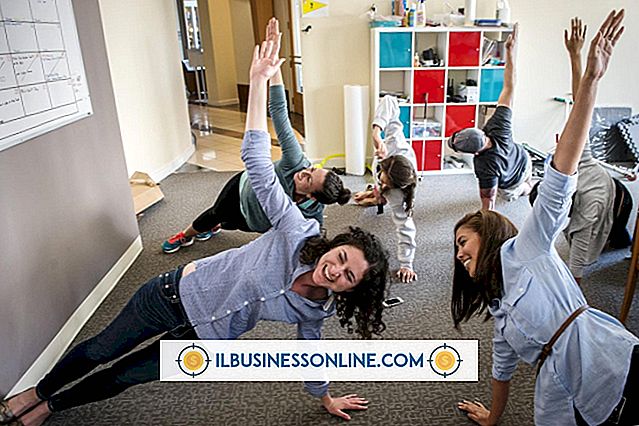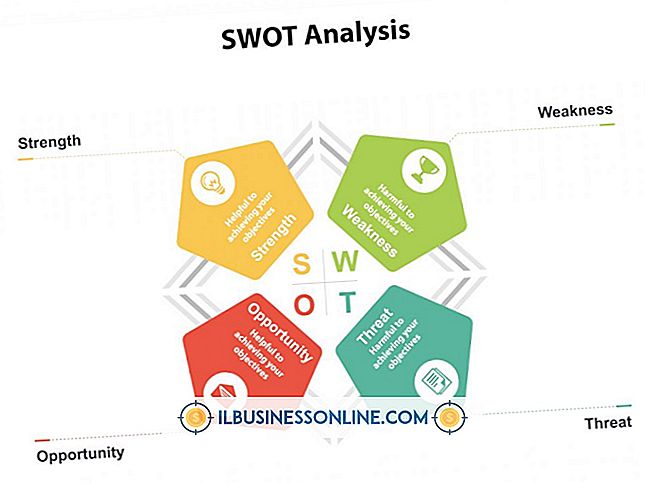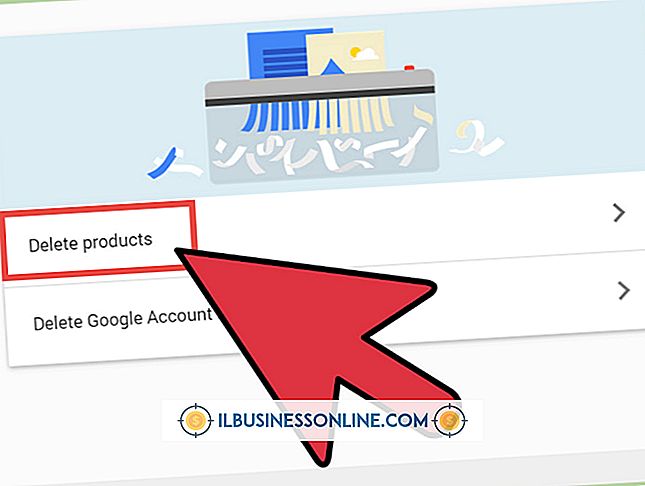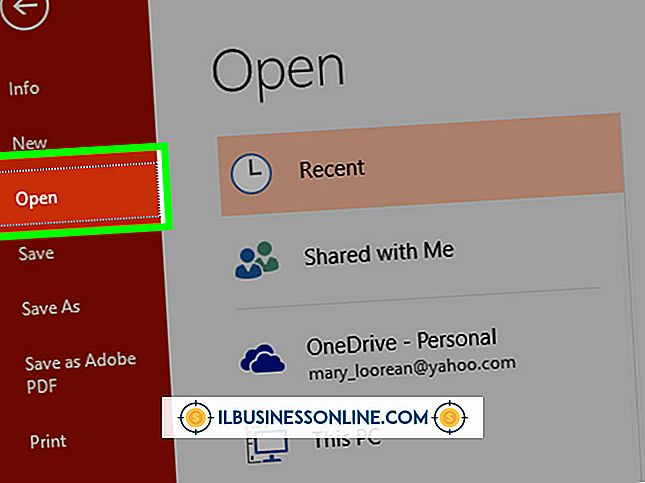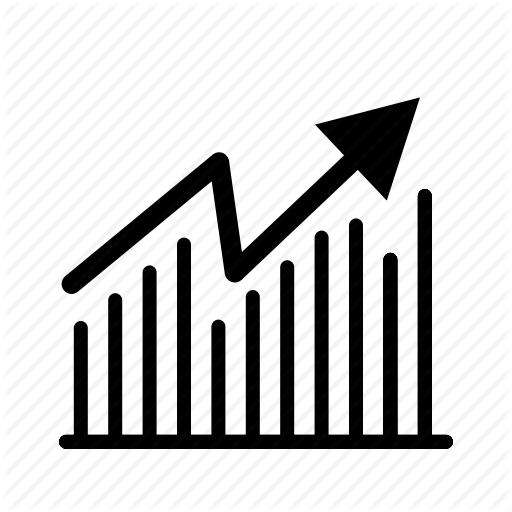So erhalten Sie Screenshots von Adobe Premiere

Alle Videoclips und Sequenzen Ihres Unternehmens bestehen aus Frames. Das Erstellen eines Screenshots in Adobe Premiere wird auch als Exportieren eines Standbilds und Ausführen eines Framegrabbers bezeichnet. Bei diesem Vorgang wird eines dieser Frames kopiert und Sie können es separat als Bilddatei mit denselben Farbtiefeneinstellungen wie die Quellsequenz oder den Clip speichern.
1
Starten Sie Premiere und laden Sie den Clip oder die Sequenz, aus der Sie ein Standbild aufnehmen möchten.
2
Ziehen Sie den Abspielkopf an die gewünschte Stelle im Clip oder in der Sequenz. Das Bild, das Sie im Wiedergabearbeitsbereich sehen, ist das Bild, das exportiert wird.
3.
Klicken Sie auf das Symbol „Export Frame“, das wie eine kleine Fotokamera aussieht. Es befindet sich sowohl im Quellmonitor als auch im Programmmonitor. Das Dialogfeld "Frame exportieren" wird angezeigt.
4
Geben Sie im Feld Frame Name einen Namen für das Standbild ein und wählen Sie im Menü Format ein Bildformat aus.
5
Navigieren Sie zu einem Speicherort für Ihr exportiertes Bild und klicken Sie auf die Schaltfläche "OK", um Ihren Screenshot dort zu speichern.